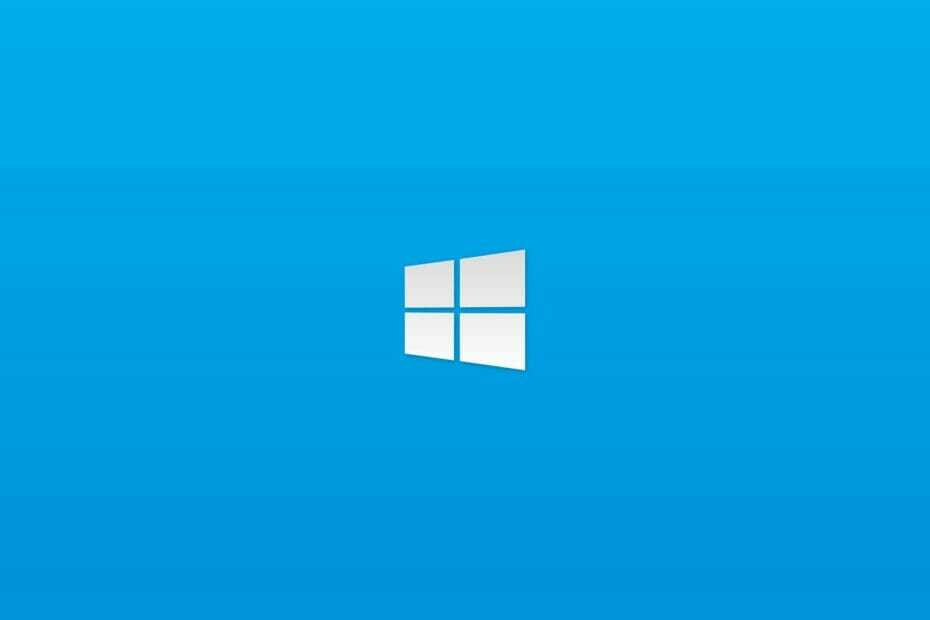Αυτό το λογισμικό θα διατηρήσει τα προγράμματα οδήγησης σας σε λειτουργία και σε λειτουργία, διατηρώντας έτσι ασφαλή από συνηθισμένα σφάλματα υπολογιστή και αστοχία υλικού. Ελέγξτε όλα τα προγράμματα οδήγησης τώρα σε 3 εύκολα βήματα:
- Κατεβάστε το DriverFix (επαληθευμένο αρχείο λήψης).
- Κάντε κλικ Εναρξη σάρωσης για να βρείτε όλα τα προβληματικά προγράμματα οδήγησης.
- Κάντε κλικ Ενημέρωση προγραμμάτων οδήγησης για να λάβετε νέες εκδόσεις και να αποφύγετε δυσλειτουργίες του συστήματος.
- Το DriverFix έχει ληφθεί από το 0 αναγνώστες αυτόν τον μήνα.
Τα Windows 10 εξακολουθούν να προσφέρονται ως δωρεάν αναβάθμιση για τους περισσότερους ανθρώπους, αλλά είναι ασφαλές να πούμε ότι ορισμένοι χρήστες είναι λίγο σκεπτικοί σχετικά με αυτό. Οι χρήστες έχουν επίσης κάθε είδους ερώτηση. Μία από τις κύριες ερωτήσεις αυτές τις μέρες είναι εάν οι χρήστες μπορούν να εγκαταστήσουν ένα καθαρό αντίγραφο μετά την αναβάθμιση των Windows 10. Εδώ είναι η απάντηση.

Όταν τα Windows 10 ανακοινώθηκαν για πρώτη φορά, οι άνθρωποι ήταν πολύ ενθουσιασμένοι όταν το ανακάλυψαν Τα Windows 10 θα ήταν δωρεάν για όλους τους γνήσιους χρήστες Windows 7 και Windows 8.1. Ήμασταν όλοι ενθουσιασμένοι όταν μας προσφέρθηκε δωρεάν αναβάθμιση στο πιο πρόσφατο λειτουργικό σύστημα, αλλά τα Windows 10 είναι πραγματικά δωρεάν ή είναι απλώς μια δωρεάν αναβάθμιση μιας χρήσης;
Μπορώ να επανεγκαταστήσω τα Windows 10 στον υπολογιστή μου μετά την αναβάθμιση;
Σύμφωνα με τη Microsoft, τα Windows 10 είναι δωρεάν και θα παραμείνουν δωρεάν για όλους τους χρήστες που έχουν αναβαθμίσει από γνήσια Windows 7 ή Windows 8. Αυτό σημαίνει ότι μπορείτε να εκτελέσετε μια καθαρή επανεγκατάσταση των Windows 10 αν θέλετε, και θα διατηρήσετε την άδειά σας δωρεάν.
Όταν ενεργοποιείτε τα Windows 10 μέσω αναβάθμισης, καταγράφεται στο υλικό του υπολογιστή σας και μπορείτε να το εγκαταστήσετε ξανά όσες φορές θέλετε. Αυτό είναι εξαιρετικά χρήσιμο εάν δεν θέλετε να επιστρέψετε στην προηγούμενη έκδοση των Windows και δεν θέλετε να το διατηρήσετε στον σκληρό σας δίσκο.
Μπορείτε με ασφάλεια μορφοποιήστε τον σκληρό σας δίσκο και εγκαταστήστε τα Windows 10 από την αρχή στον ίδιο υπολογιστή. Λάβετε υπόψη ότι Τα Windows 10 έχουν καταχωριστεί στο υλικό του υπολογιστή σας, επομένως δεν θα μπορείτε να το εγκαταστήσετε στον φορητό υπολογιστή σας ή οπουδήποτε αλλού.
Επίσης, θυμηθείτε ότι μπορείτε να επαναφέρετε τα Windows 7 ή τα Windows 8.1 εάν δεν σας αρέσουν τα Windows 10, αλλά αυτό δεν σημαίνει ότι μπορείτε να εγκαταστήσετε τα Windows 10 σε οποιοδήποτε άλλο υπολογιστή που χρησιμοποιεί την άδειά σας, επειδή σε κάθε υπολογιστή λαμβάνεται μία άδεια και η άδεια αυτή είναι καταχωρισμένη σε αυτό το υλικό υπολογιστή, ακόμη και αν δεν χρησιμοποιείτε Windows 10 πια.
- ΣΧΕΤΙΖΟΜΑΙ ΜΕ: Πώς να μετακινήσετε τα Windows 10 σε SSD χωρίς επανεγκατάσταση
Αυτές είναι μερικές κοινές ερωτήσεις που έχουν οι άνθρωποι σχετικά με τα Windows 10, αλλά αν ανησυχείτε εάν το κάνετε μπορεί να εκτελέσει μια καθαρή επανεγκατάσταση των Windows 10 αφού ενημερώσετε τα Windows 10, δεν χρειάζεται ανησυχία.
Μπορείτε να εκτελέσετε δωρεάν καθαρές επανεγκαταστάσεις στον υπολογιστή σας όσο το υλικό σας, ή σε αυτήν την περίπτωση η μητρική πλακέτα παραμένει η ίδια.
Μπορείτε να καθαρίσετε την επανεγκατάσταση του λειτουργικού συστήματος χρησιμοποιώντας Εργαλείο δημιουργίας μέσων της Microsoft για να δημιουργήσετε ένα εκκινήσιμο μέσο για την επανεγκατάσταση των Windows 10. Όταν εισάγετε το εκκινήσιμο μέσο, υπάρχουν δύο διαθέσιμες επιλογές: εκτελέστε καθαρή εγκατάσταση ή αναβαθμίστε ξανά.
Εάν ο υπολογιστής σας σας ζητήσει να εισαγάγετε έναν αριθμό-κλειδί προϊόντος, απλώς επιλέξτε την επιλογή «Επανεγκαθιστώ τα Windows 10 σε αυτόν τον υπολογιστή‘. Αυτό αναγκάζει να συνεχιστεί η εγκατάσταση και ο υπολογιστής σας θα ενεργοποιήσει ξανά την άδεια χρήσης του προϊόντος σας.
Μπορείτε επίσης να καθαρίσετε την επανεγκατάσταση των Windows 10 χρησιμοποιώντας την επιλογή Επαναφορά του Εργαλείου ανανέωσης των Windows 10.

Εάν αποφασίσετε να αναβαθμίσετε το υλικό σας ή αν το αντικαταστήσετε για κάποιο άλλο λόγο, ίσως χρειαστεί να επικοινωνήσετε με τη Microsoft για να δείτε εάν μπορείτε να μεταβιβάσετε την άδεια χρήσης σας.
Εάν έχετε προβλήματα που σχετίζονται με τα Windows 10, μπορείτε να ελέγξετε για τη λύση στο Επιδιόρθωση των Windows 10 Ενότητα.
Για περισσότερες πληροφορίες σχετικά με τον τρόπο επανεγκατάστασης των Windows 10, δείτε αυτούς τους οδηγούς:
- Τρόπος επανεγκατάστασης των Windows 10
- ΕΠΙΔΙΌΡΘΩΣΗ: Τα Windows 10 δεν θα ενεργοποιηθούν μετά την επανεγκατάσταση
- Το εργαλείο Refresh Windows επανεγκαθιστά τα Windows χωρίς ISO